
Из приведенной ниже статьи вы узнаете, как обновить приложения на «Андроиде». Такое умение является базовым. Каждый пользователь должен знать, как обновлять приложения. Более того, вы узнаете разницу между обновлениями на телефоне и на планшете. Что ж, приступим!
Введение
Каждому приложению свойственно обновляться. С этим процессом приложения приобретают новые свойства, умения, у них появляются новые возможности, которые раньше были недоступны.

Казалось бы, все просто, однако у многих пользователей возникают вопросы самого разного характера. Главный из них — стоит ли обновлять приложения на «Андроиде»?
Характеристика обновлений
Несмотря на то что обновления приносят пользу и делают работу платформы «Андроид» стабильнее, многие просто отказываются от них. С чем же это связано?
Обновление приложений в Play Market Samsung
- Они невсегда полезны. Иногда логичнее оставить старую версию, так как новая может работать нестабильно.
- Многим нравится старый интерфейс. Нередко случается, что изменения после обновления не нравятся пользователям. Стоит заметить, что разработчики стараются не допускать такого и делать их качественными.
- Обновленные приложения могут занимать больше места на устройстве. Это становится причиной многочисленных ошибок и медленной работы устройства. Из-за этого многие пользователи отказываются от обновлений.
Есть, однако, и положительные черты:
- Большинство из них делают работу приложений удобнее.
- Обновления помогают поддерживать лицензионную версию программ и утилит.
- Приложения последней версии обладают навыками, которые недоступны на других версиях.
Обновление
Если вы решились и хотите установить новую версию, то вы, скорее всего, зададитесь вопросом, как обновить приложения в «Андроиде» на телефоне?

Сделать это можно несколькими способами.
-
Подключить автоматическое обновление.
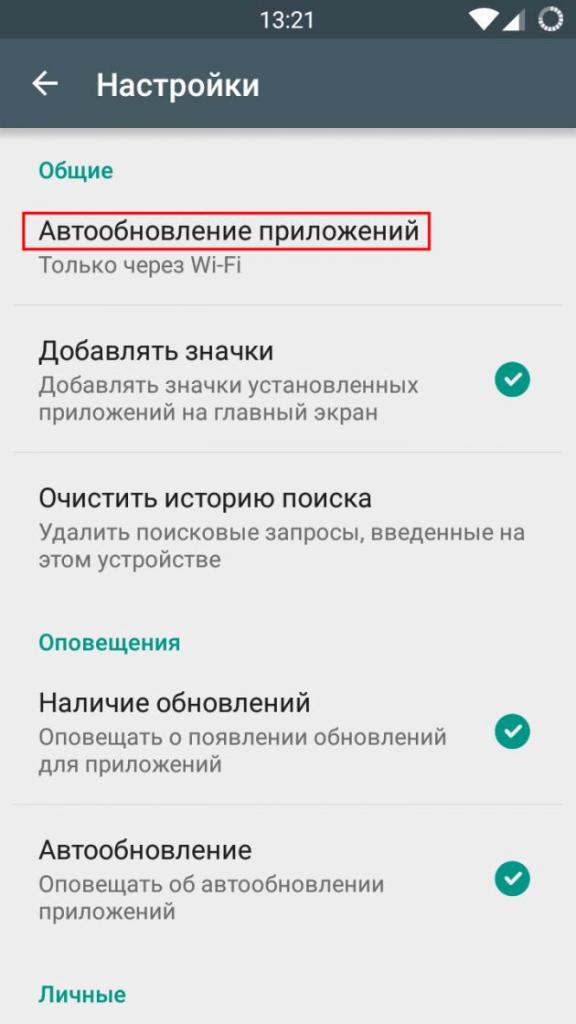
Это можно сделать при помощью настроек «Плей Маркета». Зайдя в настройки нажмите на пункт «Обновление приложений» и выставите необходимые параметры. Рекомендуется ставить «Автоматическое обновление только по Wi-Fi».
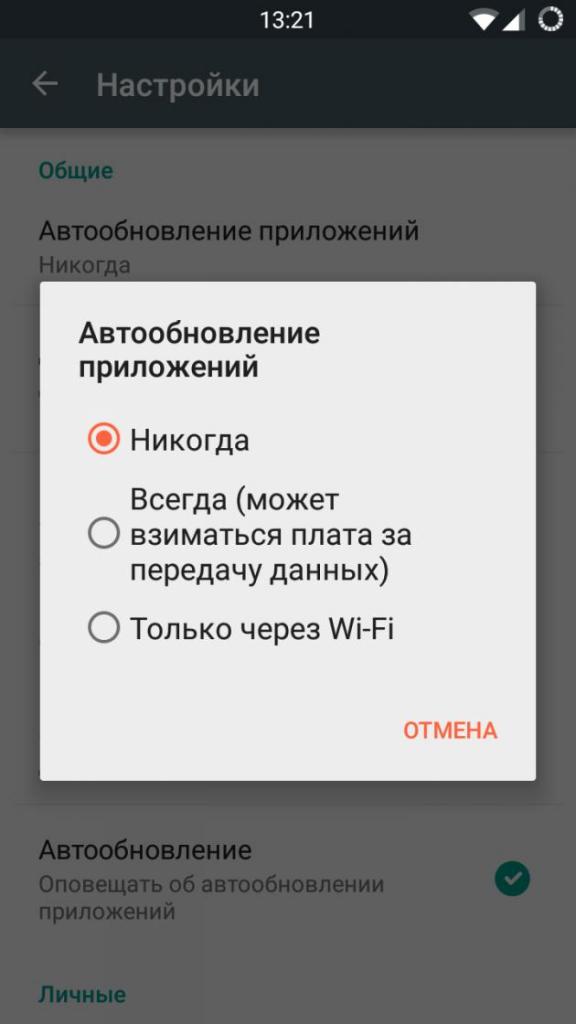
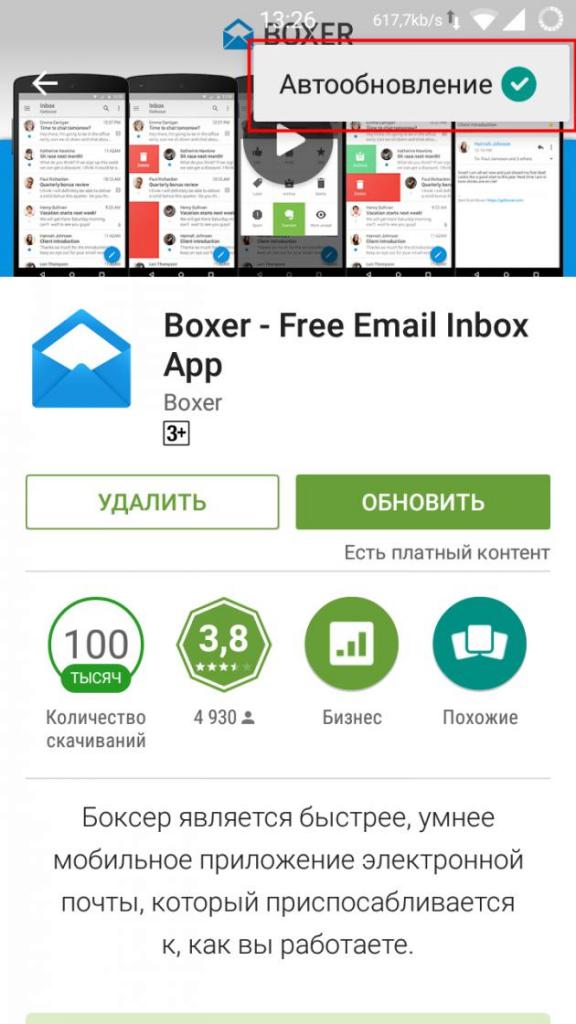
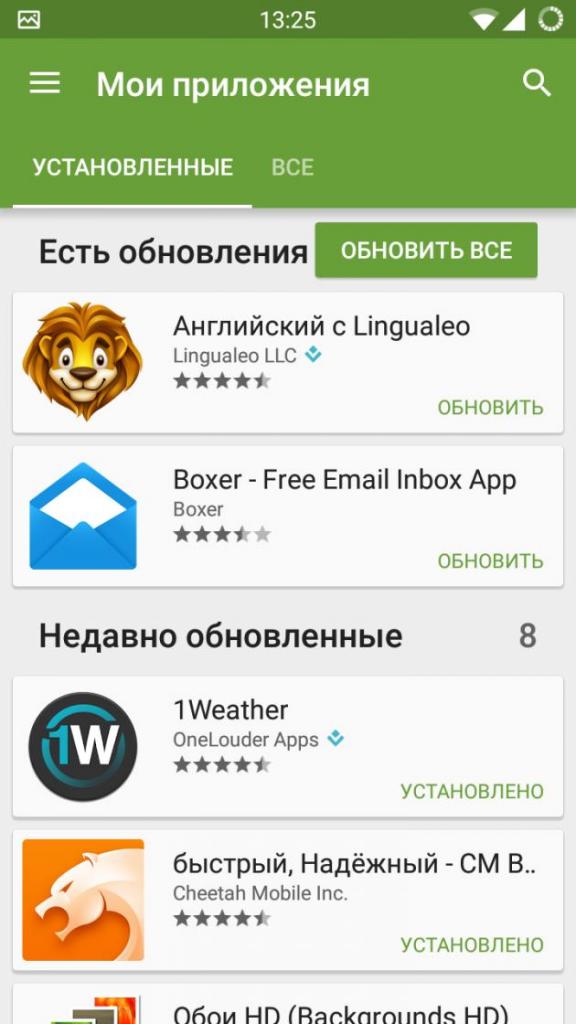
С обновлением приложений на планшете ситуация аналогичная. Все операции проще всего выполнять через тот же самый «Плей Маркет». Однако для планшетов существуют дополнительные программы и расширения, утилиты, которые регулируют обновление приложений на устройстве.
Если у вас все-таки остались какие-либо вопросы о том, как обновить приложения на «Андроиде» на планшете и телефоне, то вы можете обратиться за помощью в справку устройства либо самой утилиты.
Комментарии от пользователей устройств на платформе «Андроид»
Стоит заметить, что основная масса пользователей платформы «Андроид» считает, что проще всего производить обновление приложений при помощи «Плей Маркета». Действительно, этот магазин игр сочетает в себе функции некой панели управления и практически полностью автоматизирует процесс. О других утилитах, упрощающих этот процесс, в Интернете почти не говорят, так как в основном у людей не возникает необходимости их использовать.
Заключение
Обновления — не что иное, как способ получения новой информации, приобретение новых знаний и умений. Качественные обновления необходимы каждому приложению, на любой платформе и на любом устройстве.
В приведенной статье были затронуты такие важные темы как:
- плюсы и минусы «прокачки» приложений на «Андроиде»;
- способы обновления утилит и пошаговая инструкция.
Однако стоит соблюдать бдительность и следить за тем, что обновляете.
Источник: fb.ru
Как обновить приложение на андроиде вручную и через мобильный Интернет
Для программ и приложений на Android регулярно выходят обновления, которые включают новые функции, возможности, исправления ошибок, доработку неточностей. Далеко не все владельцы смартфонов и других гаджетов знают, как обновить приложение на андроид. Для выполнения этой процедуры существует несколько доступных и удобных методов.
Нужны ли обновления приложений на Android

Обновление приложений возможно разными способами
Обновлять приложения нужно по следующим причинам:
- любое ПО несовершенно, разработчики постоянно находят недостатки своих программ, устраняют их, облегчают работу и использование, поэтому выпускают улучшенные версии;
- со временем работоспособность некоторых программ может меняться, становиться хуже или отказываться функционировать вовсе;
- можно пропустить новые полезные функции и возможности, которые подготовили разработчики.
Обратите внимание! Если приложение без обновления работает хорошо, во всём устраивает пользователя, можно отключить обязательную установку свежих версий. Но желательно всё-таки посмотреть изменения в новых версиях, выбрать на своём устройстве ручное управление, чтобы делать это только в подходящий момент.
Поиск и проверка наличия обновлений для приложений на Android
Перед тем как обновлять приложения на Android, нужно убедиться в том, что действительно существует его новая, усовершенствованная версия. Основная масса приложений устанавливается из специального магазина Play Market, поэтому найти и проверить наличие обновлений можно именно в нём. Для этого следует:
- Открыть магазин Play Market.
- В левом верхнем углу найти кнопку меню, которая обозначается значком с тремя горизонтальными полосками.
- В нём выбрать пункт «Мои приложения и игры». На экране отобразится список всех установленных на устройстве программ.
- Рядом с теми, у которых есть свежие версии, будет расположена кнопка «Обновить».

Последовательность действий для открытия раздела
К сведению! Если предложений много, чтобы не устанавливать каждое по отдельности, можно выбрать пункт «Обновить все приложения». И тогда в тот же день установятся свежие версии для каждой программы.
Обновление приложений из Play Market вручную
Разобраться с тем, как обновить приложение или игру на андроиде вручную, сможет каждый пользователь. Всё в том же меню в PlayMarket с доступными играми и сервисами рядом с каждым из них есть кнопка «Обновить», если вышла более свежая улучшенная версия. Но на многих устройствах включена опция автообновления.

Кнопки для ручного обновления приложений
Однако некоторые пользователи не любят нововведения, функционал определенных программ их вполне устраивает. Чтобы система не устанавливала новую версию любого приложения каждый раз самостоятельно, нужно выключить опцию автообновления и выполнять процедуру самостоятельно вручную.
Процесс выключения автоматических обновлений для конкретного приложения:
- Нужно зайти в PlayMarket.
- В меню найти «Мои приложения и игры».
- Выбрать из списка нужную программу.
- Нажать на её название для открытия на странице.
- В правом верхнем углу будет расположено меню, спрятанное под значком трёх вертикальных точек.
- Последним в нём будет пункт «Автообновление», рядом с которым можно установить галочку.
Обратите внимание! Если галочка уже присутствует, значит функция активна. Для деактивации просто нужно нажать на этот пункт, снять галочку, автообновление выключится.
Далее, чтобы произвести установку вручную, нужно:
- Нажать самостоятельно на кнопку «Обновить» рядом с ним.
- Затем для многих продуктов появляется диалоговое окно с предложением принять специальные разрешения. Нужно нажать кнопку «Принять».
Процесс затягивается на определенный период времени в зависимости от общего размера устанавливаемых файлов, по истечении которого файл должен обновиться.
Способы включения автообновления приложений: через Wi-Fi или мобильный Интернет
Для владельцев устройств с операционной системой Android доступна функция ручного и автоматического обновления приложений. Для людей, которые хотят всегда оставаться в курсе новинок, не тратить время на лишние действия, поиск интересующей функции в устройстве, доступна опция автообновления всех установок. Управлять этой функции можно в соответствующем разделе телефона:
- Необходимо открыть PlayMarket.
- Затем перейти в меню.
- В нём нажать пункт «Настройки».
- В разделе «Общие» отыскать пункт «Автообновление приложений».
Этот раздел позволяет пользователю выбрать любой подходящий ему вариант:
- «Любая сеть». При подключении к мобильному Интернету или Wi-Fi обновляться все установки на телефон начнут самостоятельно онлайн. Но при этом пользователь лишается возможности контролировать расход личных средств на счету. Некоторые мобильные операторы могут взимать за пользование Интернетом дополнительную плату;
- «Только Wi-Fi» — более безопасный метод для пользователя. При подключении к сети Wi-Fi будет происходить автоматическая установка обновлений. Но пользователь может не бояться за случайное списание средств с его мобильного счёта;
- «Никогда». Владелец смартфона отказывается от установки автообновлений, сможет это делать исключительно вручную.

Доступные пункты в меню автообновления
Важно! Более предпочтителен для большинства людей вариант через Wi-Fi.
Обновление сразу всех приложений
Если в Плей Маркете включена функция автоматического обновления приложений, неважно, через Wi-Fi или мобильный Интернет, она распространяется на все установленные программы. Поэтому при наличии новых версий будет произведена их установка. Чтобы включить автообновление, нужно выполнить такие действия:
- Открыть PlayMarket.
- Зайти в меню в левом верхнем углу страницы, найти раздел «Настройки».
- Выбрать пункт «Автообновление приложений» и подходящий в нём вариант — «Только через Wi-Fi» или «Любая сеть».
Обратите внимание! Даже если включена функция автообновления, не все программы и игры смогут самостоятельно устанавливать новую версию без участия владельца смартфона. Это происходит в том случае, если приложению нужны дополнительные разрешения.
Обновление отдельных программ
Включить функцию автоматического обновления можно не для всех, а выборочно для некоторых приложений. Не все программы с их обновлённым функционалом нужны, интересны и удобны пользователям. Поэтому оставить в списке автообновляемых можно самые любимые, часто используемые, полезные и другие приложения.
Перед тем как включить обновления конкретных приложений на андроиде, нужно сначала убедиться, что в настройках смартфона включена функция автообновления. Она распространяется на абсолютно все установленные из магазина программы.
Чтобы установить выборочно для каждой из них автоматические обновления, нужно потратить немного времени, выполняя следующие шаги:
- Открыть PlayMarket, зайти в его меню.
- В нём найти раздел «Мои приложения и игры».
- В списке необходимо будет искать все те проги, которые не нуждаются в установке автоматических обновлений.
- Придется открывать каждую из них, заходить в правом верхнем углу в меню, убирать галочку рядом с пунктом «Автообновление». Так делать до тех пор, пока в списке не останутся только те предложения, которые нуждаются в установке автообновлений.

Вкл./выкл. автообновлений для каждой отдельной программы
Обратите внимание! Гораздо проще и быстрее было бы сделать наоборот, то есть выключить для всех приложений автообновление и поставить его для 1-2. Однако функция включается сразу для всех приложений, поэтому действовать нужно методом от противного.
Обновления приложений из сторонних источников
Если со стандартными программами из официальных магазинов App Store или PlayMarket всё предельно просто и понятно, устанавливать обновления удобно, можно даже в автоматическом режиме, то со сторонними программами всё обстоит немного сложнее. Обычно функция автообновления для них не предусмотрена вовсе. Сторонние программы — это все те, которые устанавливаются с других, неизвестных источников, но не из официального магазина для Android. Их можно купить на других сайтах, скачать с определенных ресурсов или устройств.
Если на устройстве обновление для них не предусмотрено, можно воспользоваться специальными программами, например, APKUpdater. Это официальная версия PlayMarket, она позволяет устанавливать обновления сторонних приложений и управлять ими. В приложении можно увидеть перечень всех установленных из других источников программ, узнать, доступны ли в них возможности обновления.
Как настроить уведомления об обновлениях
На любом смартфоне на базе Android, будь-то Lenovo, мейзу, самсунг, хонор или другие модели, по умолчанию доступна функция выведения уведомлений об обновлениях системы в целом или отдельных ее элементов на экран. Для кого-то эта функция будет удобной, для других — не очень. Управлять ею можно из настроек смартфона или планшета.
Уведомления выводиться на экран смартфона могут совершенно разнообразные — о пропущенных звонках, новых сообщениях в приложениях, таких как Ватсап, Телеграм, Инстаграм и др., а также о новостях конкретных программ. Что касается установленных приложений, то уведомления приходят о появившихся обновлениях. И управлять ими можно из совершенно другого меню и раздела, нежели всеми остальными оповещениями.
Чтобы настроить уведомления об обновлении программ, нужно зайти в PlayMarket, открыть раздел меню в левом верхнем углу, выбрать пункт «Настройки» и в разделе «Общие» найти «Уведомления». После нажатия на эту строку высветятся доступные настройки. Основные из них — это активация и деактивация оповещений о наличии обновлений для программ.

Как попасть в настройки PlayMarket
К сведению! Чтобы пользоваться услугами PlayMarket, каждый пользователь предварительно проходит регистрацию. Поэтому именно для себя он может включить два дополнительных пункта уведомлений: оповещение о предварительной регистрации для игр и приложений и оповещения об акциях, которые могут быть интересны пользователю.
Как остановить обновление системных приложений
На Android очень непростой механизм обновления системных приложений. Системные предустановленные программы есть в разделе PlayMarket «Мои приложения», если в Play Console загружена версия с аналогичным названием. Поэтому при помощи Гугл Плэй можно управлять любыми обновлениями предустановленных приложений, если соблюдать такие условия:
- программа находится в системном разделе, является бесплатной;
- она имеет такую же подпись, как и версия в Google Play;
- названия предустановленного приложение и нового одинаковые;
- номер версии обновления выше, чем у того, что уже было предустановлено.
Остановить обновление некоторых системных приложений просто невозможно, для остальных же действия будут аналогичными, как и для обычных. После нажатия на кнопку «Обновить» начнется загрузка.
Важно! Если пользователь передумал устанавливать свежую версию, достаточно просто нажать на крестик или кнопку «Отменить» в зависимости от модели смартфона.
Как отменить обновление
Иногда возникают ситуации, когда может понадобиться принудительное прерывание установки обновлений. Чтобы остановить загрузку обновлений, можно воспользоваться такими доступными методами:
- если открыта страница приложения, активна кнопка «Обновить», после нажатия начинается загрузка новых данных. Чтобы прервать этот процесс, нужно нажать на другую кнопку — «Отменить», и загрузка на этом прекратится;
- если обновление производится из общего списка приложений, то вместо кнопки «Обновить» после нажатия появится значок крестика. На него нужно успеть нажать до завершения установки всех новых файлов;
- если началась автоматическая установка обновлений, пользователь это заметил, хочет от неё отказаться, нужно открыть вкладку уведомлений, найти в ней программу, методом долгого нажатия открыть меню, выбрать в нём пункт «О приложении», там найти кнопку «Стереть данные». Это поможет также прервать загрузку обновлений.
Чтобы избежать подобных ситуаций, не прерывать загрузку принудительно, лучше заранее ознакомиться со всеми опциями, функциями и возможностями новых версий, заблаговременно запретить автоматическое обновление программ.
Обратите внимание! На устройствах с более старой версии Android доступна функция удаления обновлений программ, которые установлены по умолчанию.

Удаление установленных обновлений
Некоторые программы без своевременного обновления отказываются корректно работать, поэтому периодически проводить эту процедуру будет полезно. Каждый пользователь может выбрать для себя любой удобный метод работы с обновлениями — ручной или автоматический. А если они ему не нужны, то можно от них отказаться.
Источник: mirinfo.ru
Как обновить приложение на телефоне Андроид: Samsung, Xiaomi, Honor, Huawei

Все устанавливаемые приложения в операционной системе Андроид со временем нуждаются в обновлении, так как выпускаются новые версии, разработчики Android дополняют мобильную систему и создателям программ и игр приходится «выкатывать» обновы для своих продуктов. Иной раз не получается зайти в какой-либо сервис на своем смартфоне или появляется ошибка. Подобные проблемы зачастую связаны с тем, что уже появилась новая версия приложения, где все исправлено, а вы фактически осуществляете взаимодействие со старой версией. Отсюда и вопрос: как обновить приложение на Андроиде и где вообще смотреть эти самые обновления?
В этой статье мы решили вам рассказать про все методы обновления приложений на Андроиде, будь то Сбербанк онлайн, ВТБ, Тинькофф или не только банковские продукты, а какой-нибудь браузер Яндекса или мессенджер WhatsApp. Кстати, ранее мы уже рассказывали, почему не работает Ватсап на Андроиде. В общем, у вас одна задача: обновить приложение в Android, и ниже вы узнаете, как это сделать разными методами.
- 1 Как обновить приложение на Андроиде
- 1.1 Как обновить приложение через Play Маркет
- 1.2 Как обновить все приложения на Андроиде
- 1.3 Как настроить автоматическое обновление всех приложений
- 1.4 Автоматическое обновление определенных приложений
- 1.5 Настройка уведомлений для обновлений Андроида
Как обновить приложение на Андроиде
Вообще по умолчанию все апдейты осуществляются через официальный сервис Google, а именно, Play Маркет, поэтому рекомендуем вам сначала воспользоваться этим методом.
Как обновить приложение через Play Маркет
- Откройте приложение Play Маркет на своем телефоне. Если у вас телефон марки Huawei, Honor, и там нет этого сервиса, нужно зайти в AppGallery;

- Мы будем рассказывать именно про Play Маркет, так как в нашем примере используется телефон Xiaomi, да и большинство устройств все равно осуществляют загрузку и обновление именно через этот сервис;
- В главном меню нажмите в правой верхней части на иконку своего аккаунта;

- Появится дополнительное меню, где вам нужно нажать «Управление устройством и приложениями»;

- Далее нажмите пункт «Доступные обновления»;

- Перед вами будет список всех доступных апдейтов для загруженных приложений. Выбираете ту программу, которую хотите обновить, и нажимаете соответствующую вкладку рядом с ней.

Как только процесс обновления будет завершен, вы сможете запускать программу и использовать все ее возможности и функционал.
Как обновить все приложения на Андроиде
Если вы хотите обновить сразу все продукты на своем устройстве, для которых таковые доступны, сделать это можно примерно таким же способом, как и описанный вариант выше:
- Заходите в Play Маркет на телефоне;

- В правом верхнем углу нажимаете на иконку профиля;

- Далее выбираете пункт «Управление устройством и приложениями»;

- И здесь вам уже нужно кликнуть по вкладке «Обновить все»;

- Остается только дождаться, пока система не обновит все приложения на вашем смартфоне.

Кстати рекомендуем вам еще почитать, как обновить Андроид на Сяоми, если у вас продукция от Xiaomi, потому что там есть свои определенные особенности, что особенно актуально для владельцев такой техники.
Как настроить автоматическое обновление всех приложений
Если вы не хотите каждый раз заходить в Play Маркет и загружать апдейты оттуда, можно настроить телефон так, чтобы он делал это автоматически. Однако учтите, что фоновые процессы на Андроиде будут сильнее разряжать аккумулятор вашего девайса, однако это не критично. Далее порядок действий следующий:
- Зайдите в Play Маркет на телефоне;
- Нажмите на иконку вашего профиля в правом верхнем углу;
- Далее нажмите пункт «Настройки»;

- Найдите пункт «Настройки подключения» и нажмите по нему;

- Здесь выберите вкладку «Автообновление приложений» и нажмите ее;

- В выпадающем списке выберите пункт «Любая сеть», если у вас безлимитный интернет, и не важно, через какую сеть будет качать телефон. Если же интернет на телефоне все-таки с лимитом трафика, рекомендуем выбрать пункт «Только через Wi-Fi».

С этого момента система будет автоматически обновлять все программы и игры, для которых доступны апдейты в Play Маркете.
Автоматическое обновление определенных приложений
Практически у любого пользователя есть определенный список программ и игр на телефоне, которые жизненно необходимы, например, те же онлайн банки, мессенджеры, социальные сети. И важно, чтобы для них всегда были загружены все необходимые обновления для корректной работы. В этом варианте мы вам рассказываем, как включить автоматическое обновлений определенных приложений на Андроиде.
- Зайдите в Play Маркет на телефоне;
- Кликните по учетной записи в правом верхнем углу;
- Нажмите пункт «Управление устройством и приложениями»;
- Далее нажмите «Управление»;
- Высветится полный список приложений, установленных на устройстве. Кликните по любому;

- В правом верхнем углу нажмите на три точки и отметьте пункт «Автообновление».

Даже если у вас были выключены автоматические обновления на Андроиде, для выбранного вами приложения они все равно активируются, поэтому система сможет корректно и быстро получать данные об апдейтах. Таким образом можно снизить нагрузку на сеть и устройство, однако при этом все важные приложения всегда обновлять быстро.
Настройка уведомлений для обновлений Андроида
И еще одна важная фишка для вас – это возможность установки оповещений, если появляются обновления для какого-либо приложения в смартфоне. То есть, как только выйдет апдейт для какой-либо программы или игры, телефон автоматически вам пришлет об этом уведомление. Настраивается это так:
- Зайдите в Play Маркет на телефоне;
- Кликните по учетной записи в правом верхнем углу;
- Перейдите в раздел «Настройки»;
- Кликните по разделу «Общие»;
- Далее выберите пункт «Уведомления»;

- Здесь активируйте «Доступные обновления».

С этого момента ваш телефон будет автоматически присылать вам уведомления, если появляются апдейты для установленных программ на вашем телефоне. Также можно дополнительно активировать пункт «Установленные обновления», чтобы Android присылал уведомление, как только обновление будет завершено. Но это не особо важно, поэтому можно не включать.
Поделиться ссылкой:
Источник: tehnotech.com